秒剪设置画质的方法步骤_秒剪怎么设置画质[多图]
教程之家
软件教程
对于使用秒剪app剪辑视频的朋友来说,画质设置至关重要。本篇文章将详细介绍如何在秒剪里设置画质,为大家提供清晰流畅的视频剪辑体验。php小编柚子精心整理了步骤,帮助大家轻松掌握秒剪的画质设置技巧。继续阅读,了解详细的操作步骤,提升你的视频剪辑水平。
1.首先打开手机中的秒剪APP进入后,在首页面中右下方位置点击“我的视频”选项切换进入。
![秒剪设置画质的方法步骤_秒剪怎么设置画质[多图]](https://img.jiaochengzhijia.com/uploadfile/2024/1207/20241207125854160.jpg)
2.接下来,在进入的页面里点击右上方一个齿轮形状的图标按钮。
![秒剪设置画质的方法步骤_秒剪怎么设置画质[多图]](https://img.jiaochengzhijia.com/uploadfile/2024/1207/20241207125854528.jpg)
3.来到设置页面里后,在其中找到“画质”这一项,在它的后面可以看到当前设置的画质,在上面点击进入去更换。
![秒剪设置画质的方法步骤_秒剪怎么设置画质[多图]](https://img.jiaochengzhijia.com/uploadfile/2024/1207/20241207125855572.jpg)
4.在画质页面里就能看到有可供切换的画质选项,目前秒剪可供选择的有超高清画质、高清画质和标清画质,每个画质选项下会有说明,大家根据自己的需要选择即可。
![秒剪设置画质的方法步骤_秒剪怎么设置画质[多图]](https://img.jiaochengzhijia.com/uploadfile/2024/1207/20241207125855988.jpg)
以上就是秒剪设置画质的方法步骤 秒剪怎么设置画质的详细内容,更多请关注教程之家其它相关文章!
![秒剪设置画质的方法步骤_秒剪怎么设置画质[多图]](https://img.jiaochengzhijia.com/uploadfile/2024/1207/20241207125854160.jpg@crop@160x90.jpg)
![全民小视频提前上传方法步骤_全民小视频怎么提前上传[多图]](https://img.jiaochengzhijia.com/uploadfile/2024/1207/20241207115954170.jpg@crop@160x90.jpg)

![一淘关闭个性化推荐方法步骤_一淘怎么关闭个性化推荐[多图]](https://img.jiaochengzhijia.com/uploadfile/2024/1207/20241207100154678.jpg@crop@160x90.jpg)

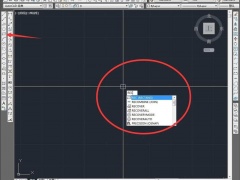
![百度输入法删除输入法的记忆怎么操作_百度输入法删除输入法的记忆方法分享[多图]](https://img.jiaochengzhijia.com/uploadfile/2024/1018/20241018110010593.png@crop@240x180.png)
![QQ音乐调弹一弹速度方法步骤_QQ音乐怎么调弹一弹速度[多图]](https://img.jiaochengzhijia.com/uploadfile/2024/1119/20241119155556775.jpg@crop@240x180.jpg)
